淘宝大学
win10更新无法卸载怎么办 windows10如何卸载更新补丁
发布时间:2020-04-20 编辑:小V
windows10经常会发布一些更新,如果开启了自动更新,补丁就会自动安装。然而win10经常更新后会出现各种BUG,此时临时的解决方法是把刚更新的补丁给卸载了。但是一些补丁是无法卸载的。那么,win10更新无法卸载怎么办,windows10如何卸载更新补丁?下面跟拿货网小编一起来看下吧。

win10更新无法卸载怎么办
右键点击也不会出现卸载,解决方法:
1、确认你要卸载的更新代号;
2、打开 C:\Windows\servicing\Packages\ 目录;
2、搜索更新代号;
3、打开所有的 .mum 文件,内容其实是XML文件,修改其中 permanence="perment" 为 permanence="removable" ;
4、保存,需要管理员权限,VSCode轻易做到。
5、保存之后,再去卸载更新,右键出现卸载可正常卸载更新。
windows10如何卸载更新补丁
卸载更新方法:
点击开始按钮并键入“Windows更新”
选择“Windows更新设置”页面选项,或者转到“设置应用程序更新与安全”,然后单击“Windows更新”选项
在“Windows更新”页上,单击“查看更新历史记录并选择“卸载更新”
在控制面板中查找并选择补丁代号,如:KB4549951
点击“卸载”按钮
提示后重新启动设备
win10卸载更新失败怎么办
一、删除更新缓存的文件
1.我们需要关闭Windows Update服务,右键点击开始菜单,选择计算机管理→选择服务和应用程序→服务,找到Windows update服务并将其关闭。
2.然后我们就要删除临时更新缓存文件,打开 C:\Windows\SoftwareDistribution 文件夹(c是系统盘),删除其中Download和DataStore文件夹中的所有文件。
3.删除后重新开启Windows Update服务,方法与上面关闭步骤相同,找到后开启即可。
二、开启BITS等相关服务
如果尝试第一种方法后还是无法更新,可以尝试接下来的方法步骤:确认BITS、Windows Update、Windows Installer、Software Protection等服务设置是否开启。如果未开启则需要将其打开。
1.首先点击开始菜单,搜索“服务”并打开。找到并双击打开“Background Intelligent Transfer Services”服务。
2.点击“常规”选项卡,将“启动类型”选择为“自动”或者“手动”选项,然后点击“服务状态”下面的“启用”按钮,选择应用并确定。
接着用同样的方法对“Cryptographic Services”、“Software Protection”、“Windows Installer”及“Windows Update”等服务项目进行启用操作。此时再试试Windows更新是否有问题。
三、修复Windows Update功能
如果Windows Update功能故障也会造成更新失败问题,当上述方法还是无法解决,则可以尝试修复Windows Update功能。
1.以管理员身份运行CMD命令提示符,然后输入以下命令并且回车运行:DISM.exe /Online /Cleanup-image /Restorehealth。该命令可自动修复损坏或丢失的Windows系统文件。
2.等待扫描进度到100%(通常这一过程需要几分钟甚至更长时间)。若检测正常,则显示“未检测到组件存储损坏,操作成功完成”。
3.接下来,输入以下命令并回车执行:DISM.exe /Online /Cleanup-image /Restorehealth
同样等待进度到100%。如果中途遇到问题,则自动进行修复,显示“还原操作已成功完成”。完成以上修复之后,关闭命令提示符窗口。然后打开Windows设置-更新和安全-Windows更新,重新运行Windows更新即可。
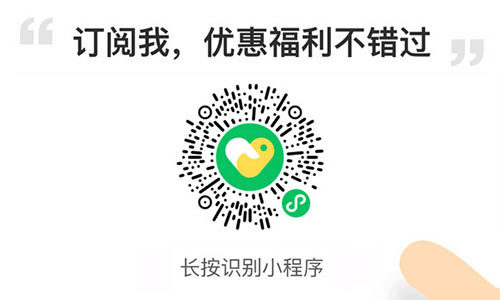
本文由拿货网用户原创/整理/投稿,本站收录此文仅为传递更多信息,帮助用户获取更多知识之目的,内容仅供参考学习,文图内容如存在错误或侵害您的权益,请与我们联系[email protected],本站会第一时间进行处理。
- 猜你会喜欢....

